
3D-Tassenset
Überrasche deine Freunde und deine Familie mit diesem 3D-Papierbastelset aus Teetasse und Untertasse, das sich perfekt als Ostergeschenk eignet!
Du kannst für das Set jedes beliebige Papierdesign verwenden, also warum dieses Muster nicht für Geburtstage, Halloween, Weihnachten oder sogar als Platzkarte für Hochzeitsgeschenke wiederverwenden?
Größe
Die Tasse ist etwa 85 mm breit (ohne Henkel) und 80 mm hoch.
Benötigte Materialien
Papier oder Pappe (pro Tassenset)
- Ein Blatt im Format 30 x 30 cm (12" x 12"). Ich empfehle einen glatten, farbigen Karton mit einer Stärke zwischen 180 g/m² und 210 g/m². Wenn du dickeren Karton verwendest, kann es schwierig werden, das Projekt zusammenzusetzen.
- Ein Blatt gemustertes Papier im Format 30 x 30 cm (12" x 12"). Ich empfehle ein mittelschweres Papier, z.B. 160 g/m²/65 lb. Alternativ kannst du auch Metallic- oder Glitzerpapier verwenden.
Du brauchst außerdem
- Buchbindekleber oder Kleber mit geringer Klebkraft/Schnellkleber
- Zum Einritzen der Falzlinien empfehle ich einen Stift mit feiner Spitze und ein Metalllineal
- Verschiedene Verzierungen (optional)
Bitte beachte: Die folgende Anleitung bezieht sich auf das grundlegende 3D-Tassenset. Du kannst es nach Belieben verzieren, indem du Elemente wie Text, 3D-Aufkleber, Ausschnitte, Folien usw. hinzufügst. Der ScanNCut hat dafür eine große Auswahl an integrierten Designs, Schriftarten und Anwendungen. Außerdem findest du Tausende von zusätzlichen Mustern in der Brother Artspira Design-App. Viel Spaß!
Benötigte Ausrüstung
ScanNCut - Hardware
- Brother ScanNCut – jedes CM-Modell
- Normal klebende Matte [CAMATSTD12]
- Standard-Schneidemesser [CABLDP1] und Halter [CAHLP1]
Oder
- Brother ScanNCut – jedes SDX-Modell
- Normal klebende Matte [CADXMATSTD12]
- Automatikmesser [CADXBLD1] und Halter [CADXHLD1]
ScanNCut - Software
- CanvasWorkspace für PC oder Mac
Muster hier herunterladen
Anleitung
Schritt 1
Lade die Projektdatei herunter. Öffne sie in CanvasWorkspace (der Desktop-Version). Öffne die Registerkarte "Ebenen" auf der rechten Seite.
Schritt 2
Blende alle Ebenen aus und sperre sie, bis auf die Ebene 1. Übertrage sie mit der Menüoption Datei>Exportieren/Transferieren FCM-Datei auf deine Maschine. Schneide die Muster einmal aus 12" x 12" Fotokarton aus.
Schnittgröße: 253,3 mm (B) x 261,5 mm (H).
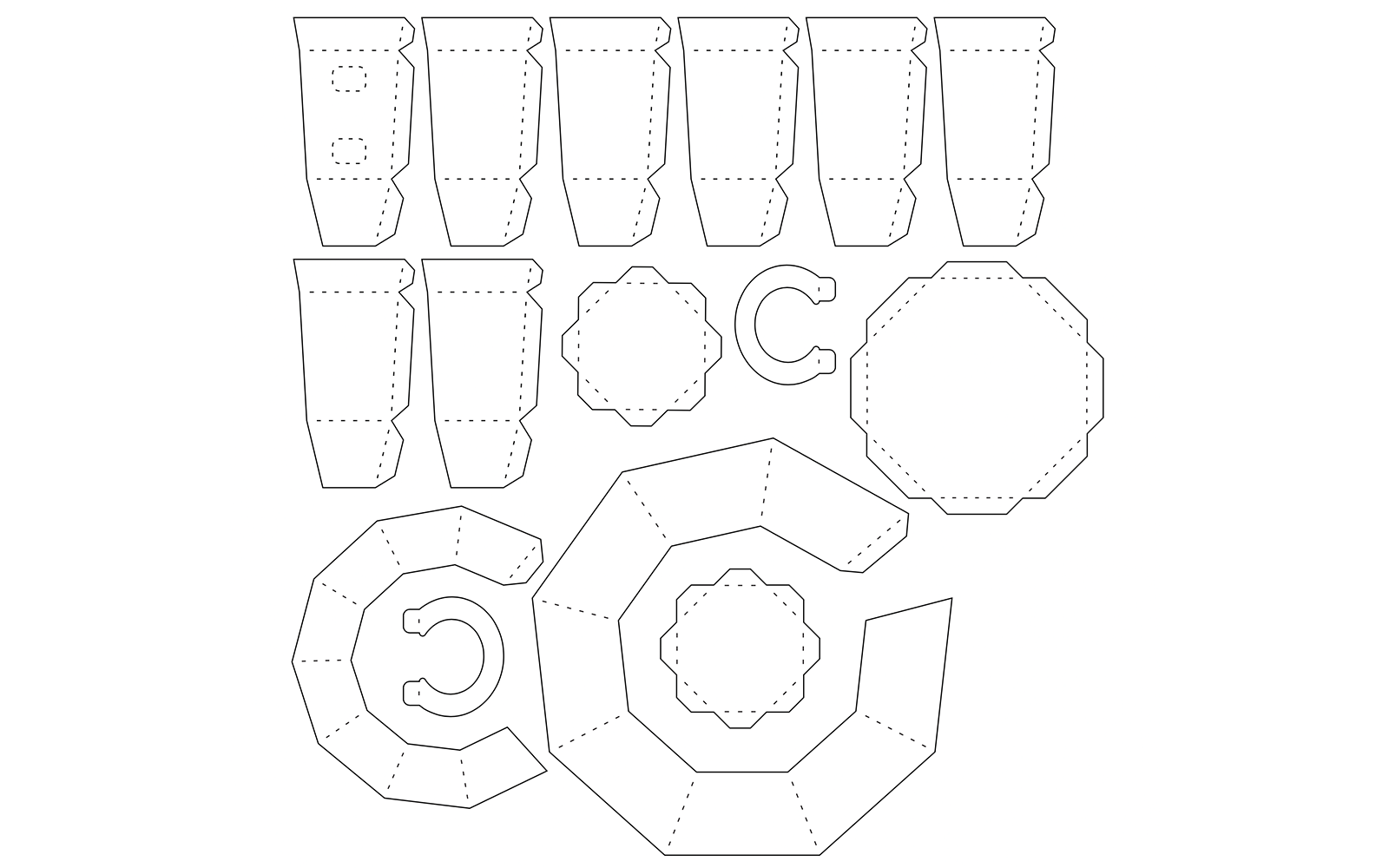
Schritt 3
Blende alle Ebenen bis auf die Ebene 2 aus und sperre sie. Übertrage sie mit der Menüoption Datei>Exportieren/Transferieren FCM-Datei auf deine Maschine. Schneide die Muster einmal aus 12" x 12" gemustertem Papier aus.
Schnittgröße: 252,8 mm (B) x 144,4 mm (H).
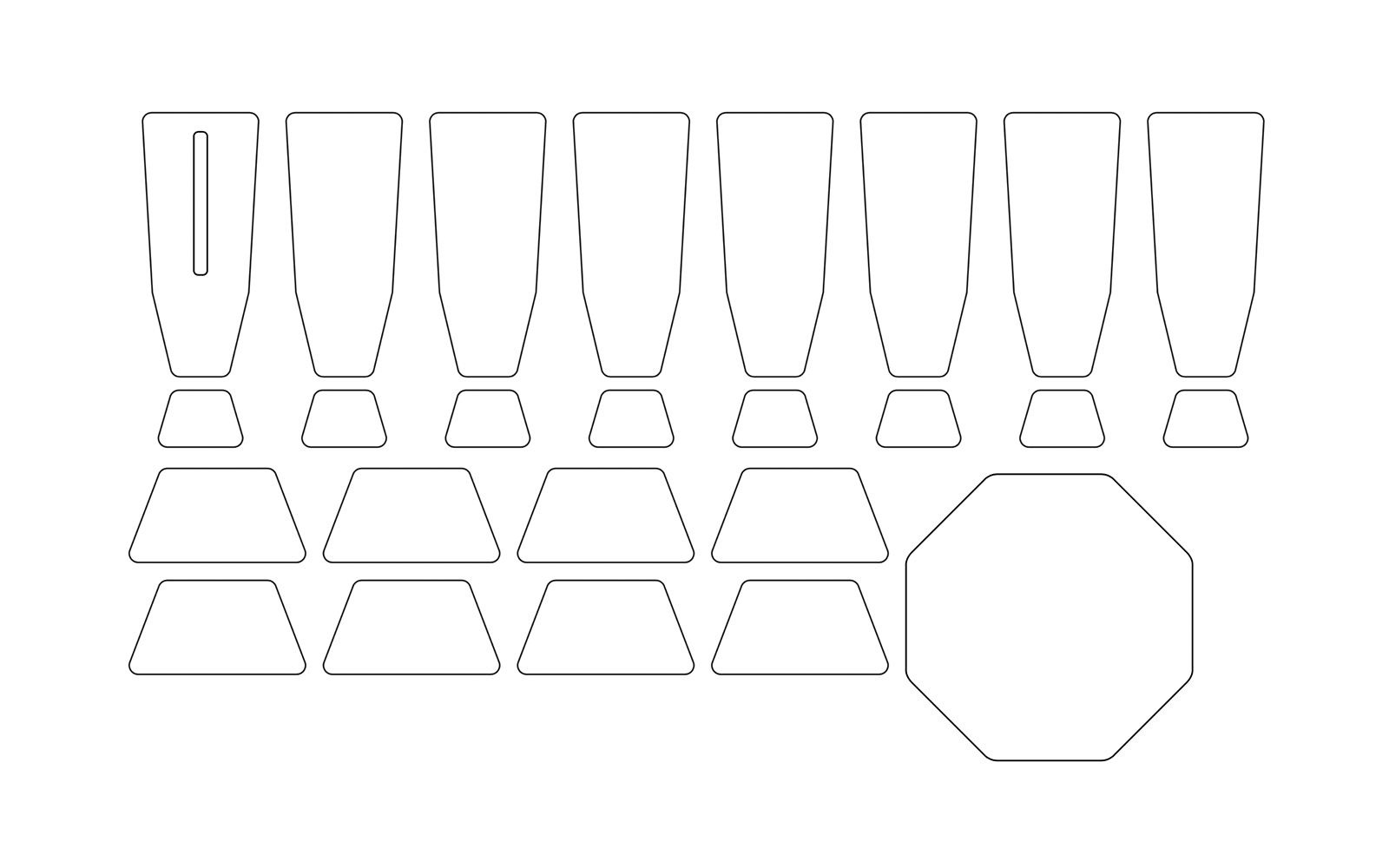
Schritt 4
Setze alle ausgeschnittenen Elemente wie im Video gezeigt zusammen.
Wenn du dieses Projekt umsetzt, denke daran, Brother auf Instagram/Facebook, und auch mich auf Facebook zu markieren (und uns allen zu folgen)! Du kannst Brother auch auf Pinterest und YouTube finden, um noch mehr ScanNCut-Inspiration zu erhalten.




